Tin mới
Ngoại tệ luôn là những nghiệp vụ khiến cho kế toán mới vào nghề hoang mang. Đừng lo, hãy tham khảo ngay bài viết sau...
Với công ty xăng dầu thì kế toán cần lưu ý gì khi hạch toán? Cùng Kế toán Đức Minh tìm hiểu chi tiết sau đây nhé!
Đối với ngành nghề môi giới dịch vụ là một ngành khá đặc thù. Vậy thì kế toán sẽ phải hạch toán ra sao? Cùng Kế toán...
Ngành nghề kinh doanh là đối tượng quan trọng của doanh nghiệp khi doanh nghiệp đi vào hoạt động để kinh doanh sinh lợi...
Đối với kế toán Nhà hàng thì kế toán cần hạch toán như thế nào cho đúng. Cùng Kế toán Đức Minh tìm hiểu chi tiết qua...
Chủ đề tìm nhiều
Xóa đường nằm ngang trong văn bản trên Microsoft Word – Kế toán Đức Minh
Trong Microsoft Word, nếu bạn gõ 3 dấu gạch ngang liên tiếp trên cùng một dòng, và nhấn phím Enter, một đường nằm ngang sẽ được chèn ngay vào vị trí đó. Đường nằm ngang này rất khó chịu. Bạn gần như không thể thêm bất kỳ thứ gì vào phía trước nó và bạn không thể xóa nó bằng phím Backspace hoặc Delete. Đó là bởi vì nó không phải là một kí tự đơn thuần. Nó là một thành phần đồ họa. Muốn xóa nó vô cùng dễ nhưng lại không phải ai cũng biết. Hãy cùng Kế toán Đức Minh xem hướng dẫn xóa bỏ đường nằm ngang trên Microsoft Word qua bài viết dưới đây nhé
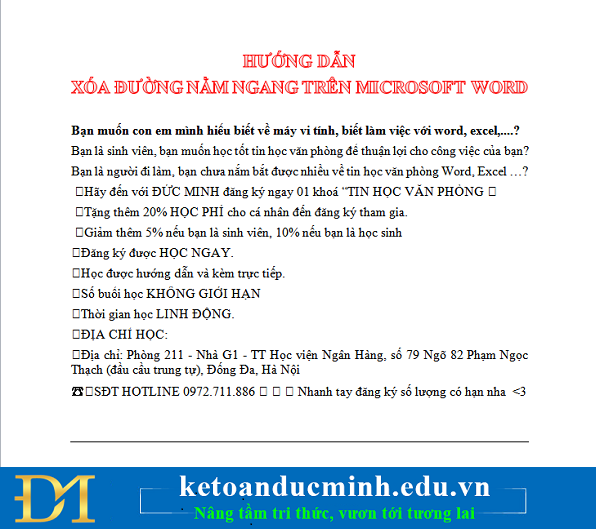
Đường nằm ngang nói trên thực chất không phải là một đường kẻ, nó là một đường viền. Bạn có thể thắc mắc đường viền này áp dụng cho đối tượng nào bởi vì bạn không thấy bất kỳ một bảng biểu (table) hoặc hộp văn bản (text box) nào trong ảnh GIF ở trên. Câu trả là đường viền đặc biệt này áp dụng cho đoạn văn bản nằm ở phía trên nó. Trên Microsoft Word, đoạn văn bản có thể có đường viền của riêng nó.
Để xóa đường nằm ngang, vô cùng đơn giản, bạn đặt con trỏ ngay phía trên nó.
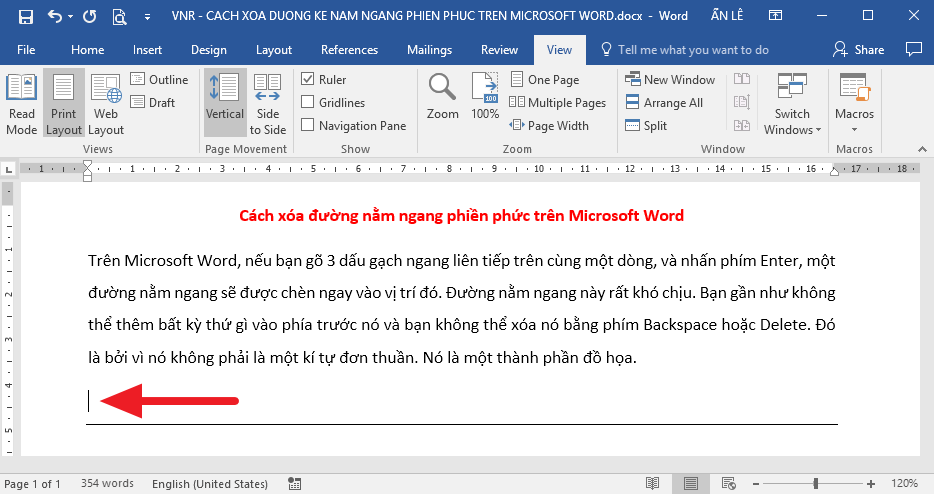
Ảnh 1: Xóa đường nằm ngang trong văn bản trên Microsoft Word
Từ thẻ Home, bạn di chuyển đến nhóm công cụ Paragraph. Tiếp theo, bạn, tìm đến nút Borders, và nhấn nút hình mũi tên hướng xuống bên cạnh. Ở trình đơn xổ xuống, bạn chọn tùy chọn No Border và đường nằm ngang sẽ ngay lập tức biến mất.
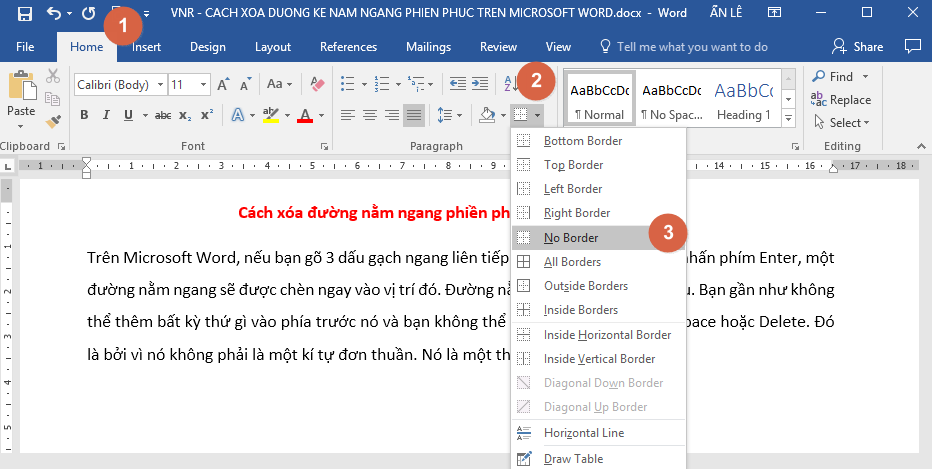
Ảnh 2: Xóa đường nằm ngang trong văn bản trên Microsoft Word
Các tính năng mở rộng của Microsoft Word đôi khi có thể làm người dùng cảm thấy ngạc nhiên, ngay cả khi đó là những người dùng thành thạo nhất.
Trên thực tế, đối với hầu hết mọi người, chức năng viền đoạn văn bản là chức năng không cần thiết. Người dùng có nhiều cách khác nhau để tạo viền đoạn văn bản như sử dụng bảng biểu, hộp văn bản… bởi vì những cách này dễ thực hiện hơn và cho khả năng kiểm soát tốt hơn.
=>>> Cách sửa lỗi cách chữ trong Word rất đơn giản - Kế toán Đức Minh.
=>>> Xoá bỏ gạch chân trong Word cực kỳ đơn giản - Kế toán Đức Minh
=>>> Cách viết độ C trong Word, Excel và Powerpoint - Kế toán Đức Minh.
=>>> Những phím tắt thông dụng trong WORD bạn cần nắm được.
=>>> Cách đổi từ Inch sang Cm trong Word không phải ai cũng biết - Kế toán Đức Minh
- Ngọc Anh-
>>> Khóa học Word Excel Powerpoint cơ bản đến nâng cao
>>> Khoá tin học văn phòng dành cho kế toán
>>> Khoá tin học văn phòng Microsoft Word cơ bản - nâng cao
>>> Khoá tin học văn phòng Microsoft Excel cơ bản
Với mục tiêu “Sự thành công của học viên là niềm tự hào của Đức Minh”, Công ty đào tạo kế toán và tin học Đức Minh là nơi đào tạo kế toán thực tế và tin học văn phòng uy tín và chuyên nghiệp nhất Hà Nội hiện nay. Đức Minh luôn sẵn sàng hỗ trợ hết mình vì học viên, luôn đồng hành cùng học viên trên bước đường đi tới thành công.
Lịch học dạy kèm linh động từ thứ 2 đến thứ 7 hàng tuần cho tất cả các học viên:
Ca 1: Từ 8h -> 11h30 * Ca 2: Từ 13h30 -> 17h * Ca 3: Từ 18h -> 20h
Bảng giá khóa họcTỔ CHỨC THI VÀ CẤP CHỨNG CHỈ CỦA VIỆN KẾ TOÁN ĐỨC MINH
Mọi chi tiết vui lòng liên hệ:
HỌC VIỆN ĐÀO TẠO KẾ TOÁN - TIN HỌC ĐỨC MINH
HÀ NỘI
Cơ Sở 1: Tầng 2 - Tòa nhà B6A Nam Trung Yên - đường Nguyễn Chánh – Cầu Giấy HN - 0339.156.806
Cơ Sở 2: P902 tầng 9 tòa Licogi 12 . Số 21 Đại Từ - Đại Kim ( đối diện khu chung cư Eco Lake View) - Hoàng Mai - Hà Nội. ĐT / ZALO: 0342.254.883
Cơ Sở 3: Phòng 504, chung cư H1-3 Thanh Xuân Nam, đầu ngõ 445 Nguyễn Trãi, Thanh Xuân, Hà Nội - 0339.421.606
HỒ CHÍ MINH
Cơ Sở 1: 537/41 Nguyễn Oanh, p 17, Gò Vấp, Hồ Chí Minh - 0972 711 886
BÀI VIẾT LIÊN QUAN
- Sắp xếp tên theo thứ tự ABC trong Word –Kế toán Đức Minh (08/08)
- Khám phá ngay “8 TÍNH NĂNG ƯU VIỆT TRÊN EXCEL 2013” (04/08)
- Cách in file Excel trên một trang giấy A4 - Kế toán Đức Minh. (04/08)
- Hướng dẫn cách gửi và nhận thư điện tử với Gmail - Kế toán Đức Minh. (04/08)
- Cách sửa lỗi cách chữ trong Word rất đơn giản - Kế toán Đức Minh. (03/08)
- Cách in hai mặt giấy ở Word, Excel, PDF cực kỳ đơn giản - Kế toán Đức Minh. (02/08)
- Xoá bỏ gạch chân trong Word cực kỳ đơn giản - Kế toán Đức Minh. (27/07)
- Cách sử dụng chức năng FIND và REPLACE trong Excel - Kế toán Đức Minh. (25/07)
- Căn lề chuẩn trong Excel - Kế toán Đức Minh. (18/07)
- Cách tô màu cột xen kẽ trong Excel cực kỳ đơn giản - Kế toán Đức Minh. (14/07)




_thumb.jpg)






